So sortieren sie eine liste in google sheets zufällig (mit beispielen)
Häufig möchten Sie möglicherweise die Werte einer oder mehrerer Listen in Google Sheets randomisieren.
Glücklicherweise ist dies einfach zu bewerkstelligen und die folgenden Beispiele zeigen, wie dies in verschiedenen Szenarien geschieht.
Beispiel 1: Randomisieren Sie eine Liste in Google Sheets
Nehmen wir an, wir haben die folgende Liste mit Namen von Basketballmannschaften in Google Sheets:
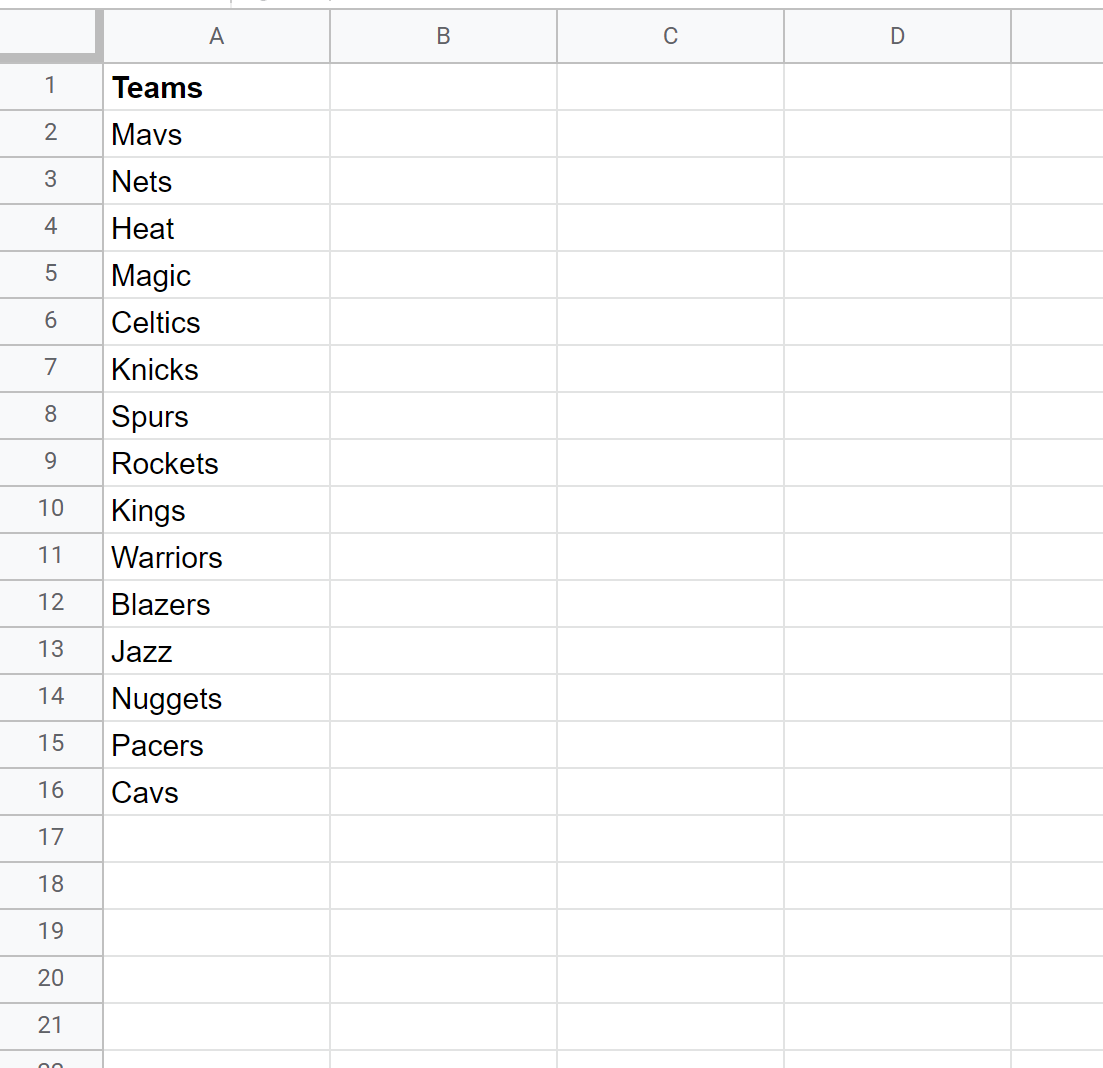
Um diese Liste zu randomisieren, markieren Sie zunächst alle Teamnamen, klicken Sie dann auf die Registerkarte „Daten“ und dann auf „Randomize Range“ (Bereich randomisieren) :
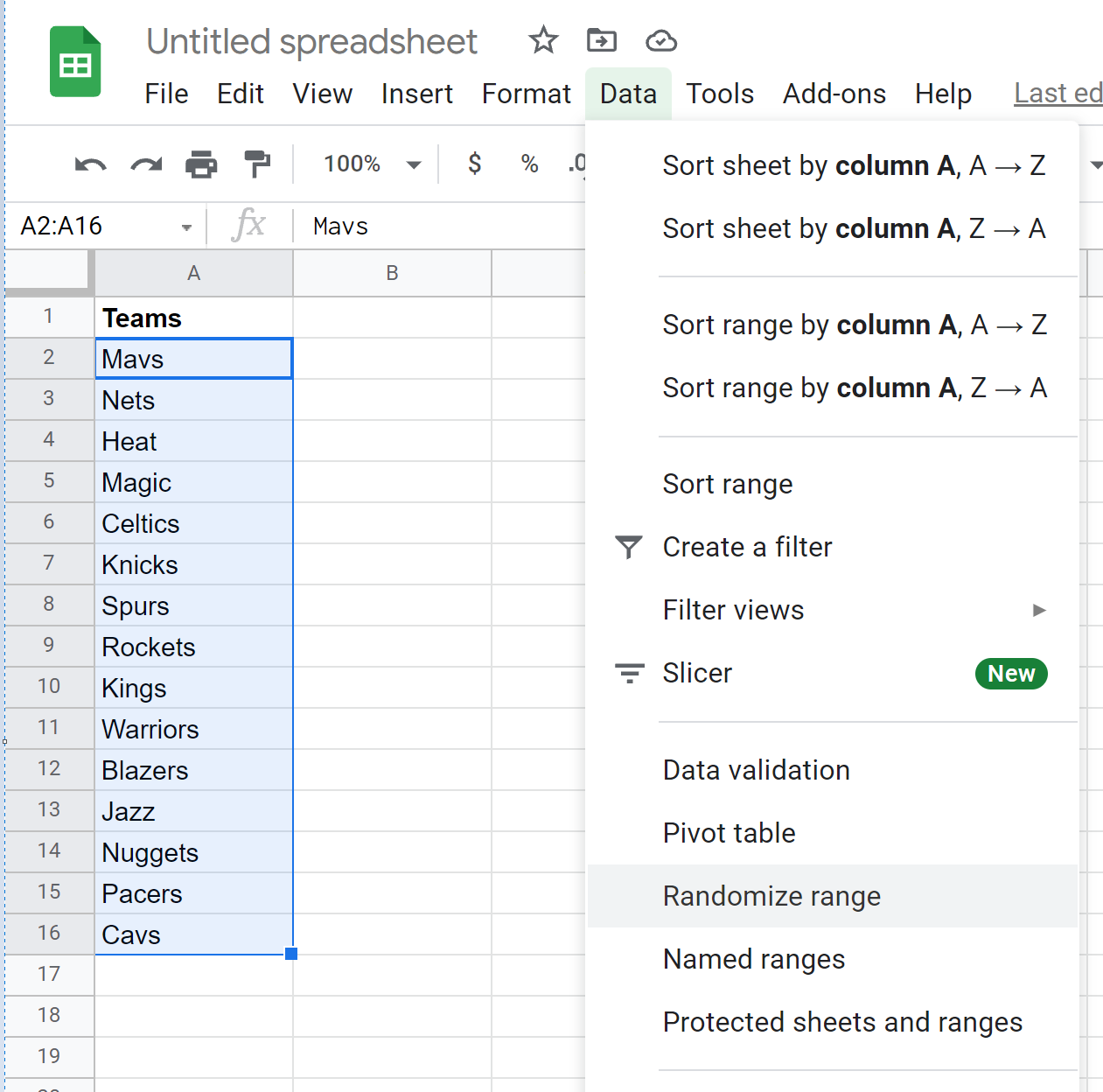
Dadurch wird die Liste der Teamnamen automatisch randomisiert:
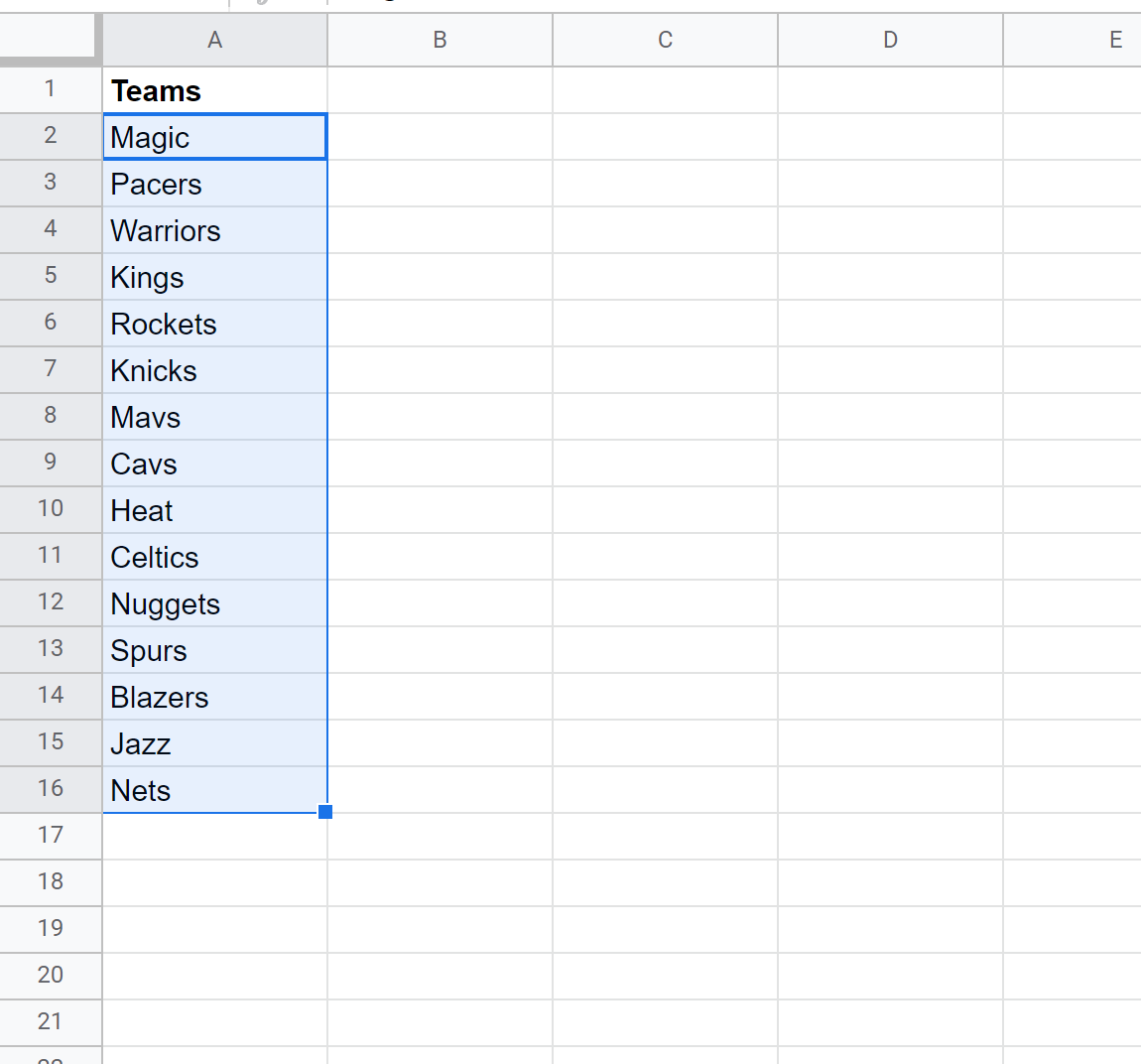
Hinweis : Achten Sie darauf, nicht die Spaltenüberschrift („Teams“) auszuwählen, da sonst auch dieser Überschriftenwert zufällig ausgewählt wird.
Beispiel 2: Mehrere Listen in Google Sheets zufällig anordnen
Angenommen, wir haben die folgende Liste mit Namen von Basketballmannschaften und der Anzahl der erzielten Punkte:
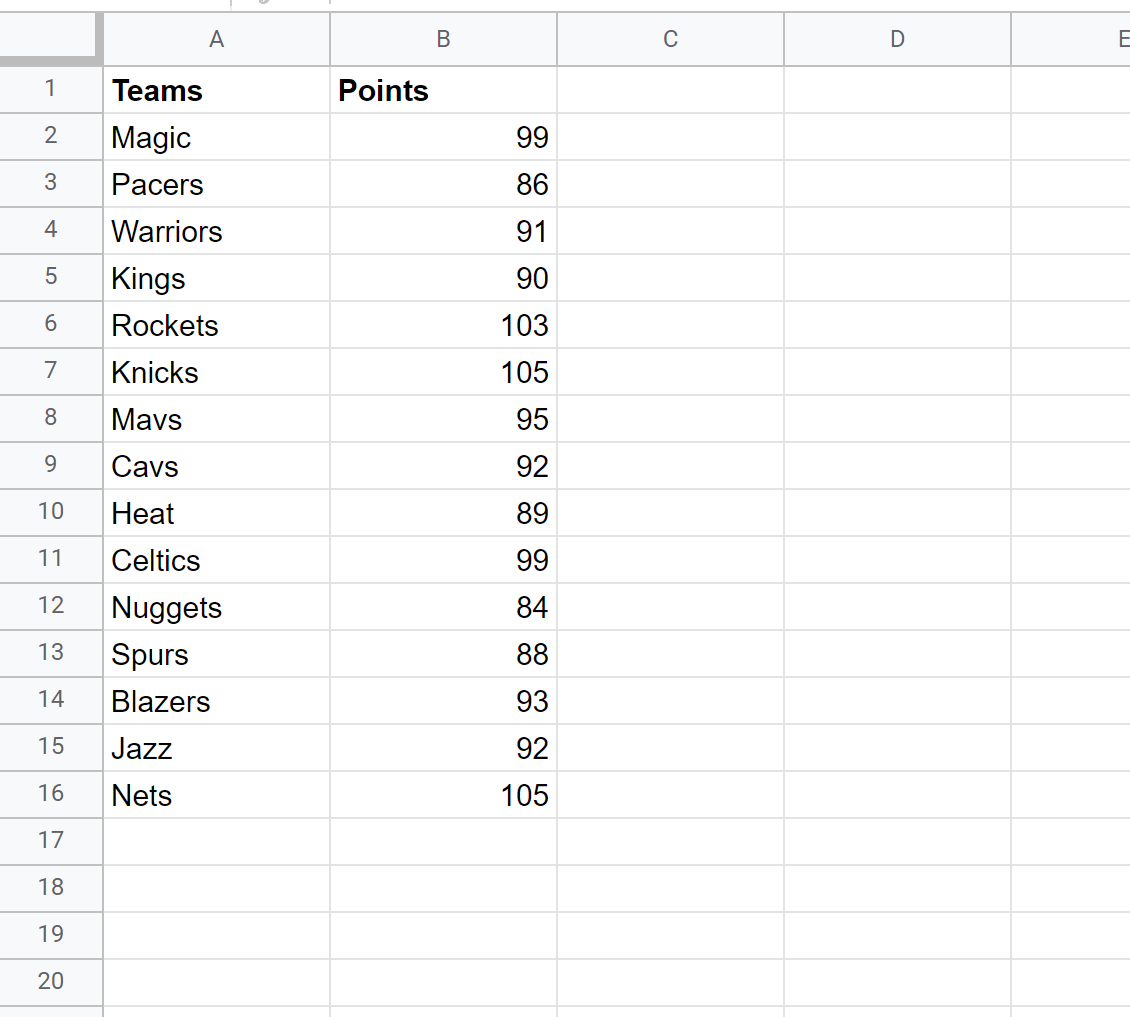
Um diese Liste nach dem Zufallsprinzip zu sortieren und dafür zu sorgen, dass die Teams die richtige Anzahl an Punkten erreichen, markieren Sie zunächst beide Spalten, klicken Sie dann auf die Registerkarte „Daten “ und dann auf „Randomize Range“ (Bereich randomisieren) :
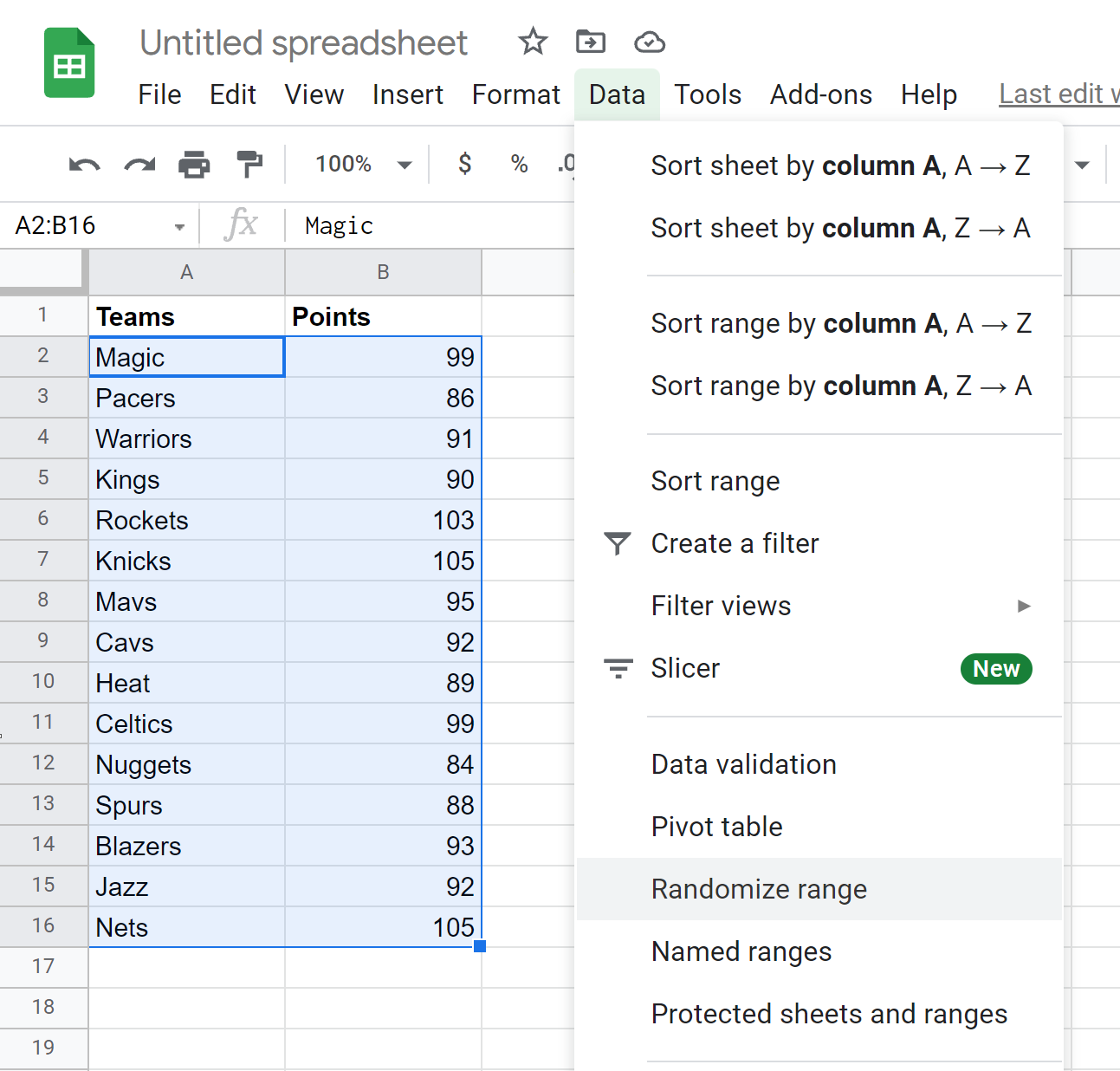
Dadurch wird die Liste der Teamnamen automatisch nach dem Zufallsprinzip sortiert, aber jedes Team behält seine ursprüngliche Punktzahl bei:
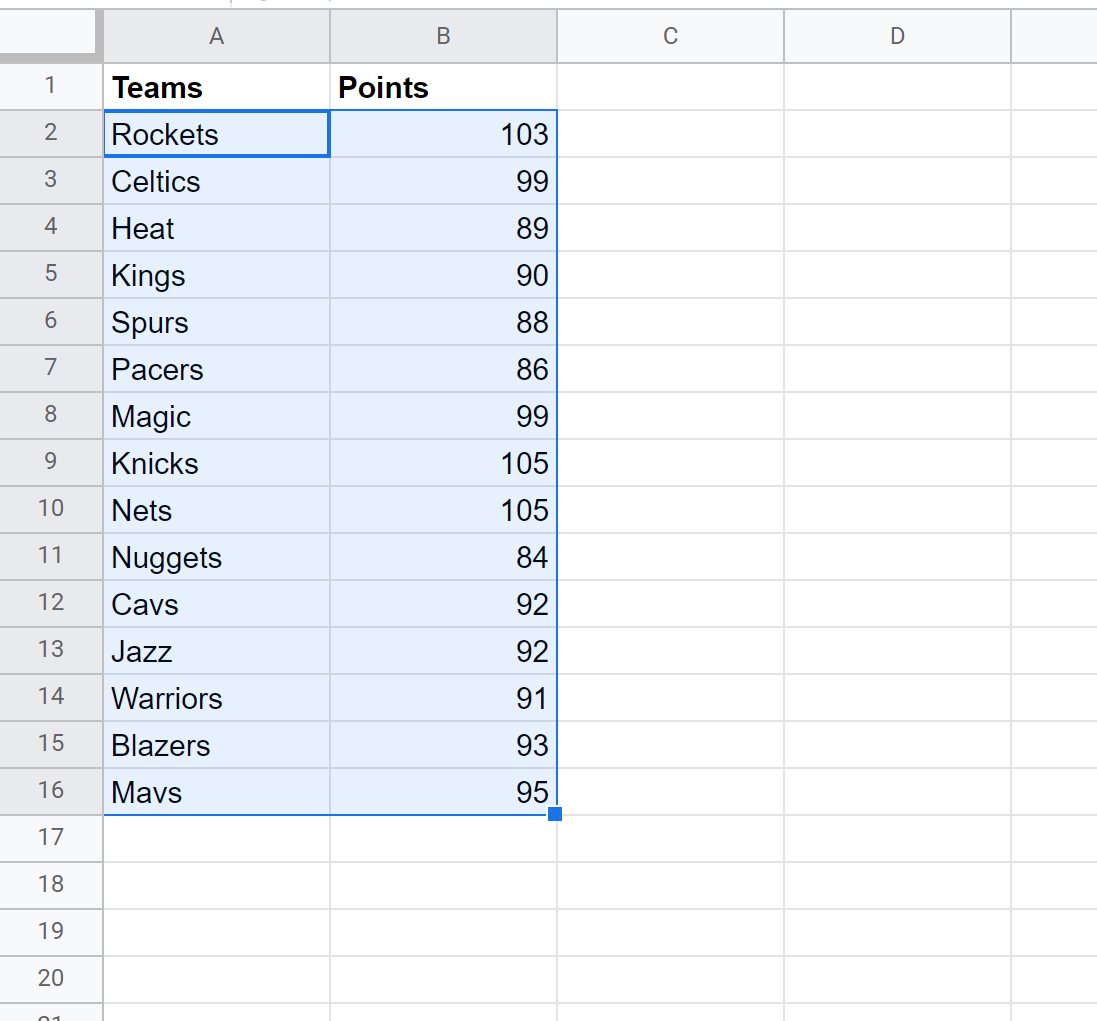
Zusätzliche Ressourcen
Die folgenden Beispiele zeigen, wie Sie andere häufige Vorgänge in Google Sheets ausführen:
So verwenden Sie SUMIF mit mehreren Spalten in Google Sheets
So zählen Sie die Anzahl der Vorkommen in Google Sheets
So vergleichen Sie zwei Spalten in Google Sheets